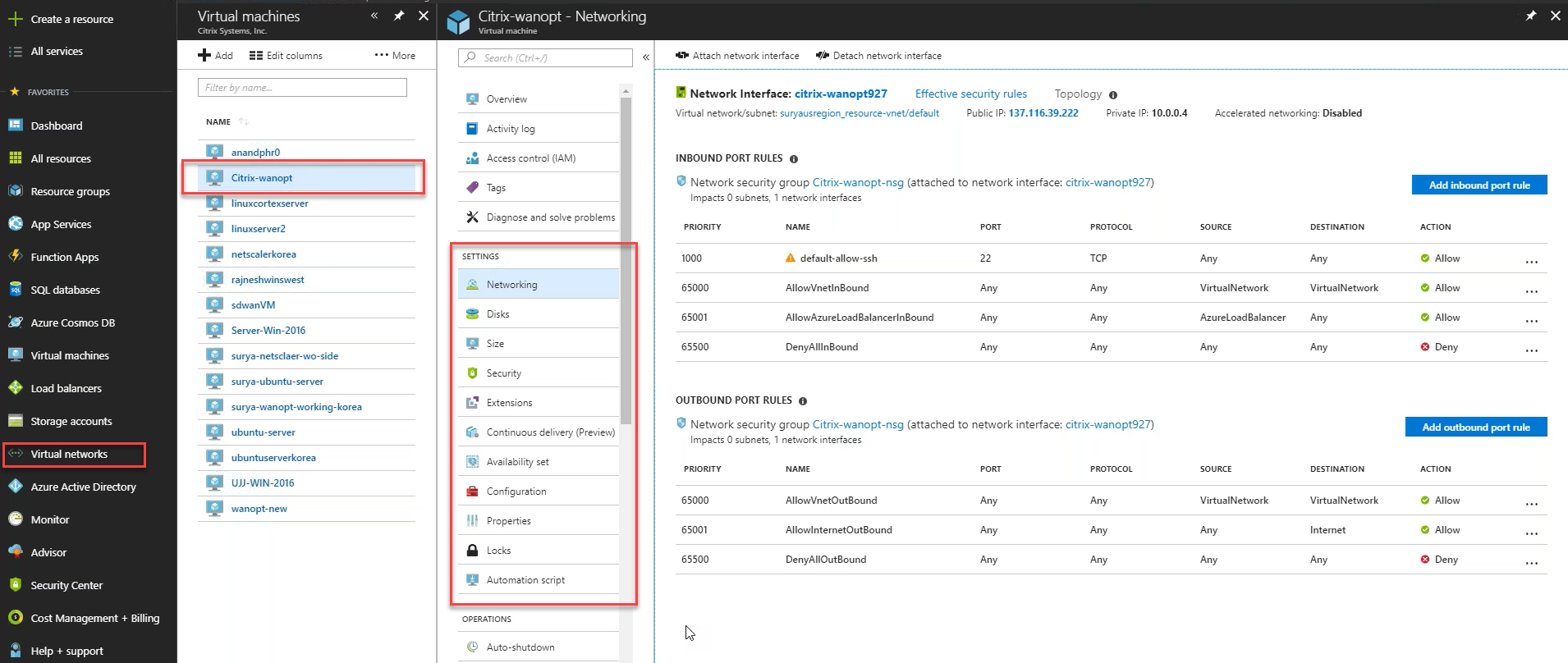Bereitstellen von SD-WAN WANOP VPX unter Microsoft Azure
Citrix SD-WAN WANOP Edition ist jetzt im Azure Marketplace verfügbar und ermöglicht die WAN-Optimierung zwischen Unternehmensdatencenter und Zweigstelle und Azure-Cloud. Da die Unterstützung des L2-Modus auf Cloud-Infrastrukturen nicht verfügbar ist, können Sie Citrix SD-WAN WANOP nicht als eigenständiges VPX in Azure Cloud bereitstellen. Sie können jedoch Citrix SD-WAN WANOP VPX zusammen mit Citrix ADC VPX in der Azure-Cloud-Infrastruktur bereitstellen. Citrix ADC VPX verwendet Cloud Connector, um einen IPSec-Tunnel zu erstellen, während SD-WAN WANOP VPX die Verbindungen beschleunigt und Anwendungen mit LAN-ähnlicher Leistung versorgt.
Citrix SD-WAN WANOP in der Azure Cloudtopologie
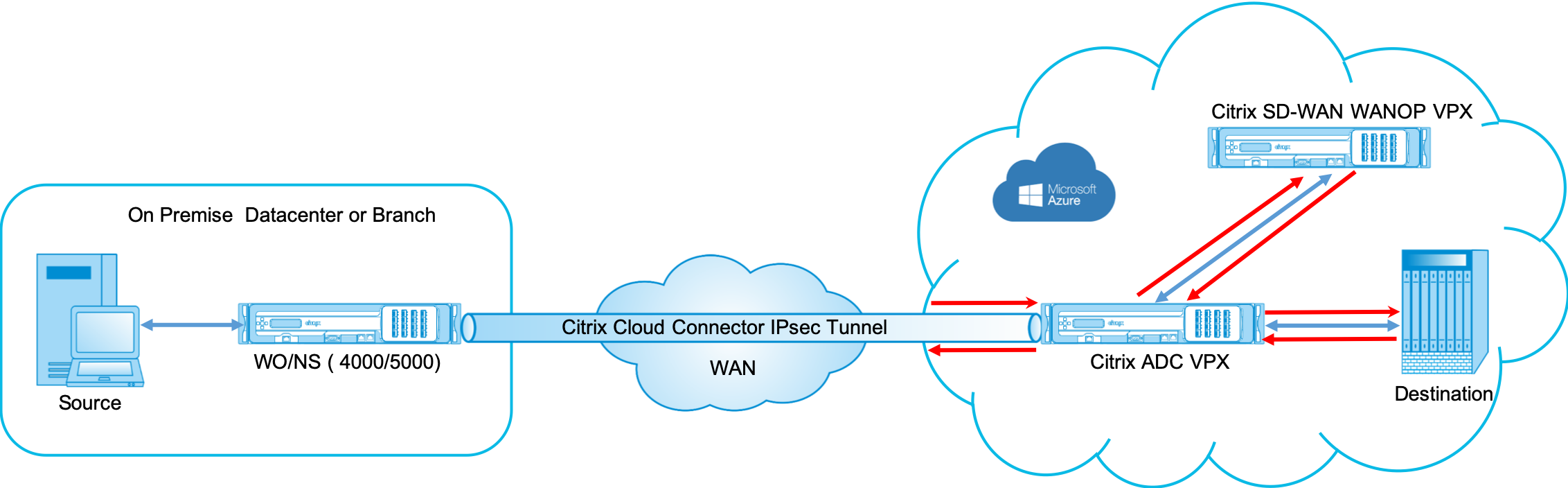
Das Topologiediagramm zeigt eine SD-WAN 4000- oder 5000-Appliance, die im Rechenzentrum oder Zweigstellen bereitgestellt wird. Sie können auch SD-WAN WANOP- und SD-WAN SE-Appliances im Zwei-Box-Modus bereitstellen oder beide VPX sein. Auf dem Azure-Cloud-VNET wird das SD-WAN WANOP VPX im Einarm-Modus (PBR) mit Citrix ADC VPX bereitgestellt.
Übersicht über die Bereitstellung
So stellen Sie SD-WAN WANOP unter Microsoft Azure bereit:
- Stellen Sie eine Citrix ADC VPX Instanz in der Azure-Cloud bereit. Weitere Informationen finden Sie unter Bereitstellen einer Citrix ADC VPX Instanz in Microsoft Azure. Konfigurieren Sie vier Netzwerkschnittstellen in vier verschiedenen Subnetzen und aktivieren Sie die IP-Weiterleitung auf allen Netzwerkschnittstellen. Die vier Netzwerkschnittstellen werden verwendet als:
- Verwaltungsoberfläche
- WAN-Seite Schnittstelle, für IPSec-Tunnel
- LAN-seitige Schnittstelle, zur Verbindung mit dem Server
- WANOP-Kommunikationsschnittstelle, um mit Citrix SD-WAN WANOP VPX in der Azure-Cloud zu kommunizieren.
-
Stellen Sie einen Citrix SD-WAN WANOP VPX in der Azure-Cloud bereit. Weitere Informationen finden Sie im folgenden Bereitstellungsverfahren.
Hinweis: Aktivieren Sie die IP-Weiterleitung auf der WANOP-Schnittstelle.
-
Konfigurieren Sie einen IPSec-Tunnel zwischen dem lokalen Gerät und dem Citrix ADC VPX in der Azure-Cloud unter Verwendung der öffentlichen IP-Adresse der Citrix ADC-WAN-Schnittstelle. Weitere Informationen zum Konfigurieren von IP-Tunneln finden Sie unterIP-Tunnel.
-
Konfigurieren Sie Citrix ADC VPX, um die Pakete an Citrix SD-WAN WANOP VPX umzuleiten. Verwenden Sie die private IP-Adresse der WANOP-Kommunikationsschnittstelle und erstellen Sie einen virtuellen Lastausgleichsserver. Weitere Informationen finden Sie unter Erstellen eines virtuellen Lastausgleichsservers
- Konfigurieren Sie die folgenden Routentabellen in Azure:
- Routingtabelle für die WANOP-Schnittstelle auf Citrix ADC VPX — Routingtabelleneinträge müssen Quell- und Zieladresse als Client- bzw. Server-Subnetze aufweisen. Die IP-Adresse der WANOP-Schnittstelle von Citrix ADC VPX ist der nächste Hop.
- Routingtabelle für die Citrix SD-WAN WANOP-Schnittstelle: Einträge in der Routingtabelle müssen Quell- und Zieladresse als Client- bzw. Server-Subnetze aufweisen. Die Citrix SD-WAN WANOP-Schnittstelle IP-Adresse ist der nächste Hop.
Im obigen Beispiel, wenn die Quelle versucht, auf eine Anwendung auf dem Cloud-Ziel zuzugreifen, werden die Pakete durch den etablierten IPSec-Tunnel geleitet. Am Ende der Azure Cloud VNET empfängt der Citrix ADC VPX die Pakete, entschlüsselt und leitet sie an Citrix SD-WAN WANOP VPX weiter. Citrix SD-WAN WANOP VPX verarbeitet die Pakete, optimiert sie und sendet sie zurück an Citrix ADC VPX. Citrix ADC VPX sendet das Paket an das Ziel. Auf dem Rückgabepfad leitet Citrix ADC VPX die Pakete zur Optimierung an Citrix SD-WAN WANOP VPX weiter. Die optimierten Pakete werden über den etablierten IPSec-Tunnel an die Quelle übertragen.
Bereitstellen von Citrix SD-WAN WANOP VPX unter Microsoft Azure
So stellen Sie Citrix SD-WAN WANOP VPX unter Microsoft Azure bereit:
- Navigieren Sie in Microsoft Azure zu Startseite > Marktplatz > Netzwerk, suchen Sie nach Citrix SD-WAN WANOP und installieren Sie es.
- Wählen Sie auf der Seite Citrix SD-WAN-OP aus der Dropdownliste Ressourcen-Manager aus, und klicken Sie auf Erstellen . Die Seite Citrix SD-WAN-Optimierung erstellen wird angezeigt.
-
Wählen Sie im Abschnitt Grundlagen den Abonnementtyp, die Ressourcengruppe und den Speicherort aus. Klicken Sie auf OK.
Hinweis: Sie können eine Ressourcengruppe erstellen. Eine Ressourcengruppe ist ein Container, der zugehörige Ressourcen für eine Azure-Lösung enthält. Die Ressourcengruppe kann alle Ressourcen für die Lösung oder nur die Ressourcen enthalten, die Sie als Gruppe verwalten möchten.
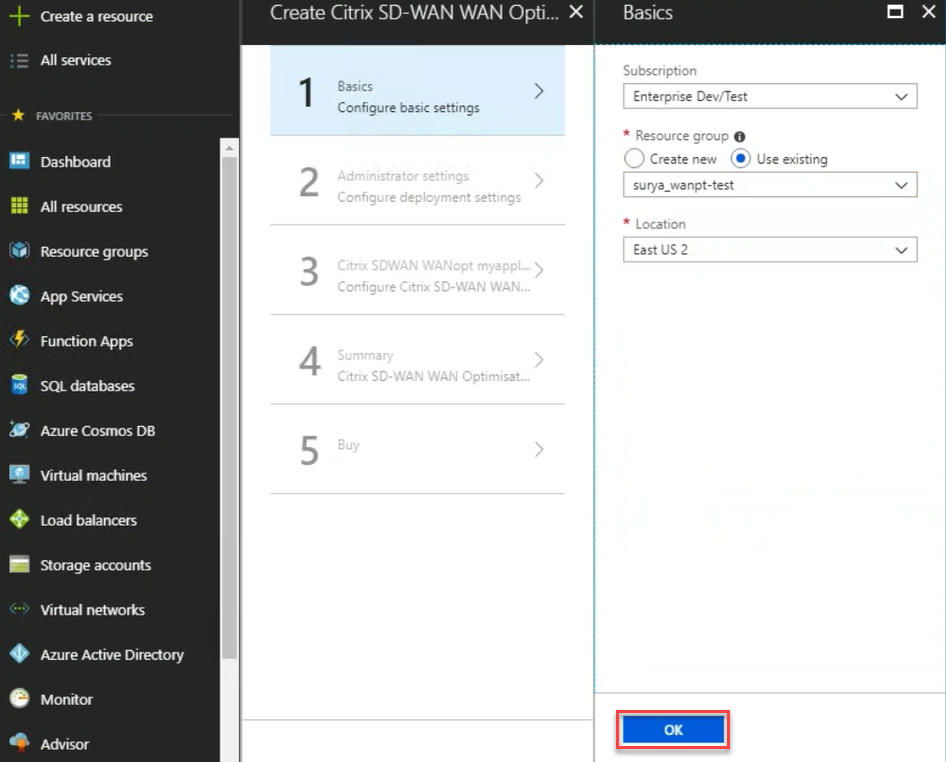
-
Geben Sie im Abschnitt Administrator den Namen und die Anmeldeinformationen für die virtuelle Citrix SD-WAN WANOP Maschine ein. Klicken Sie auf OK.
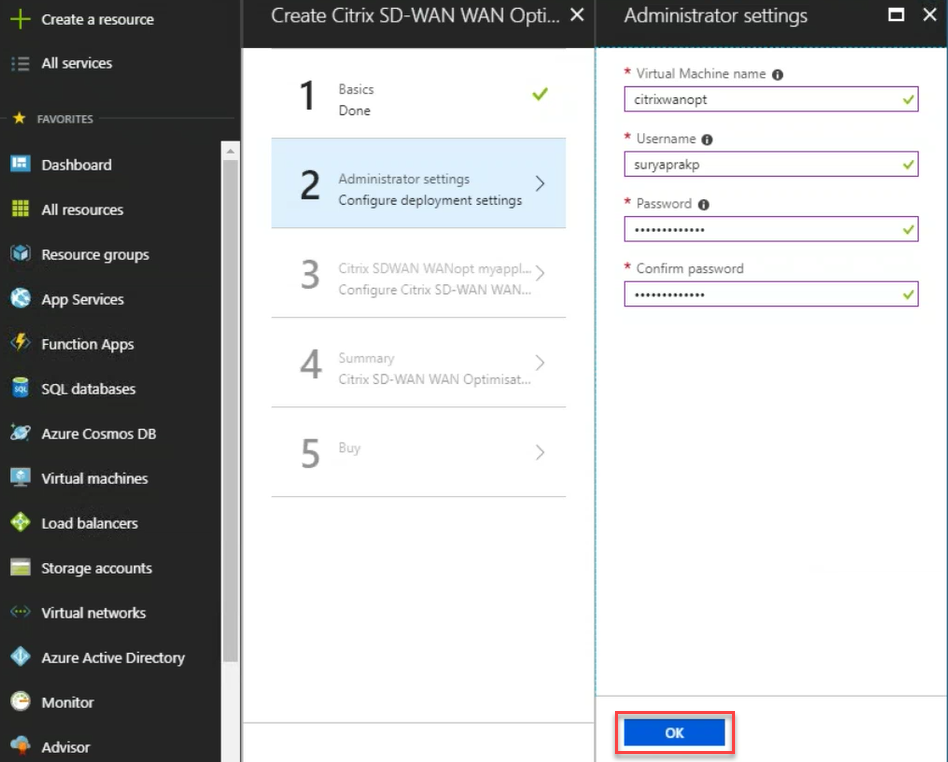
-
Konfigurieren Sie im Abschnitt Citrix SD-WAN WANOP-Einstellungendie Einstellung für Citrix SD-WAN WANOP VPX entsprechend Ihren Anforderungen. Klicken Sie auf OK.
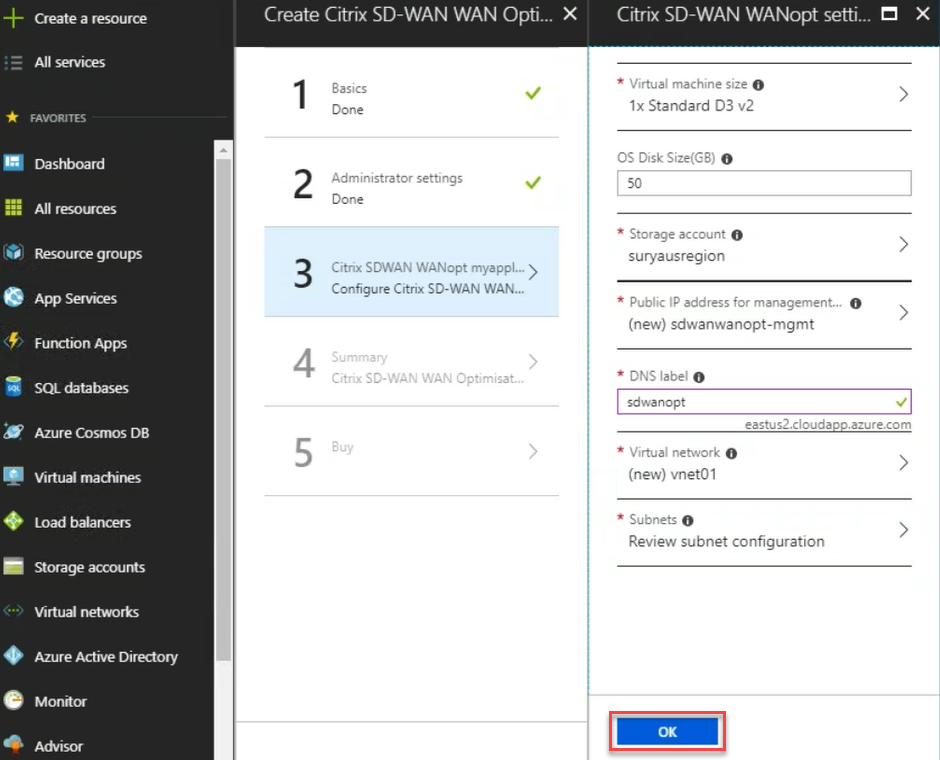
-
Die Konfiguration, die Sie in den vorherigen Schritten angegeben haben, wird überprüft und angewendet. Wenn Sie richtig konfiguriert haben, wird die Bestätigungsmeldung angezeigt. Klicken Sie auf OK.
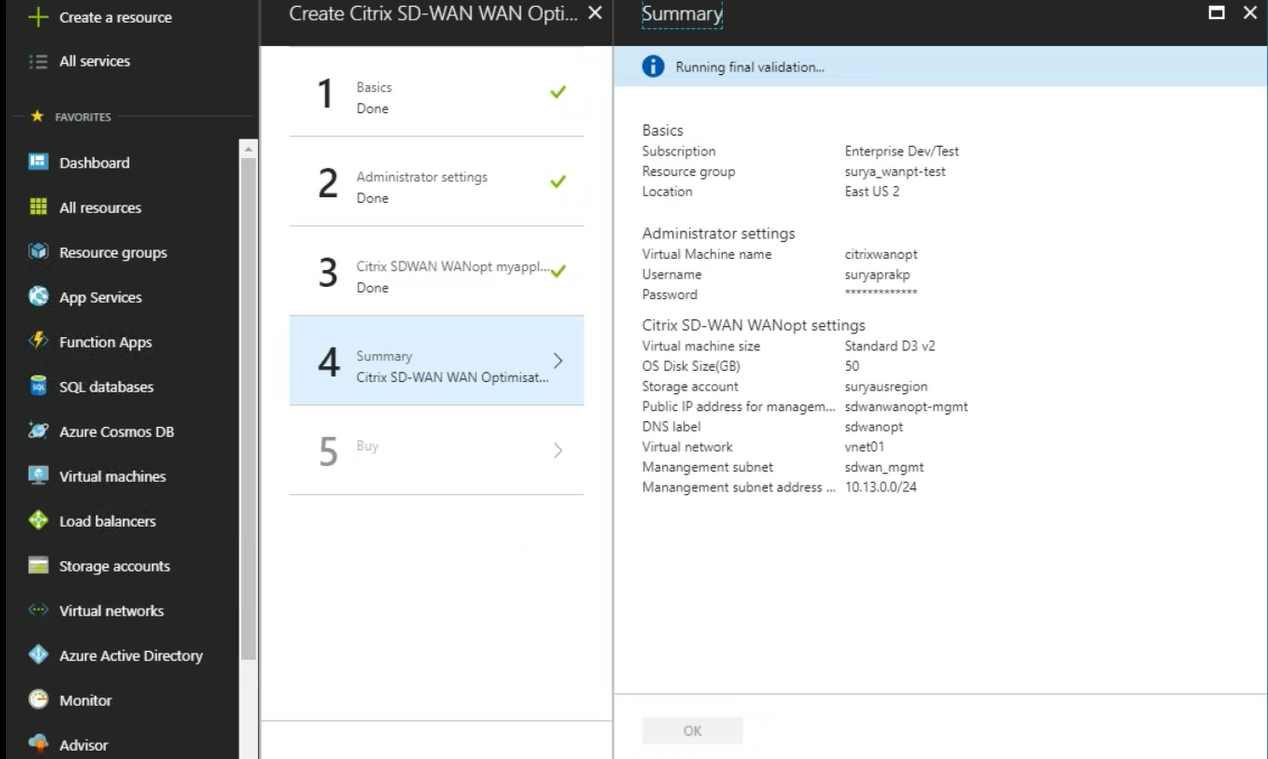
-
Navigieren Sie nach erfolgreicher Bereitstellung zu Virtuellen Netzwerken, um Citrix SD-WAN WANOP VPX anzuzeigen. Sie können die Parameter der virtuellen Maschine weiter konfigurieren, indem Sie die Option Einstellungen verwenden.